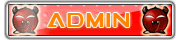16 thủ thuật để tăng tốc Windows XP
2 posters
Windows Forum :: Windows Tips :: Software :: Bảo trì Windows
Trang 1 trong tổng số 1 trang
 16 thủ thuật để tăng tốc Windows XP
16 thủ thuật để tăng tốc Windows XP
1-Tắt các dịch vụ không cần thiết: dịch vụ (services) là những chương
trình chạy nền cùng hệ thống (dù bạn không thấy được) nên vẫn làm máy
bạn chậm lại. Tốt nhất là hãy tắt những dịch vụ không cần thiết đi sẽ
làm máy bạn khởi động nhanh lên đáng kể.
- Tắt Error Reporting: đây là dịch vụ thông báo mỗi khi có lỗi xảy ra
mà có bạn gọi là lỗi Don’t Send. Mỗi khi có lỗi, chương trình đều hiện
lên một cửa sổ thông báo và khuyên bạn nên gửi thông báo tới Microsoft.
Nhưng việc làm này không bao giờ cho kết quả tốt, bởi vậy bạn hãy tắt
nó đi. Bạn bấm chuột phải vào My Computer > Properties > Thẻ
Advanced > bấm vào nút Error Reporting. Cửa sổ Error Reporting hiện
ra, bạn bấm chọn vào Disable error reporting.
- Tắt các dịch vụ khác: một số dịch vụ của Microsoft mà bạn sẽ không
bao giờ dùng tới sẽ làm chậm hệ thống của bạn, nhất là việc khởi động.
Để tắt bớt, bạn vào Start > Run (hay tổ hợp phím Ctrl+R) > gõ
Services.msc, bạn bấm chuột phải vào dịch vụ muốn tắt, chọn Properties,
trong cửa sổ hiện ra, bạn chuyển qua thẻ General, trong phần Startup
Type chọn Disable.
----------------------------------------------------------
2- Chỉnh sửa File boot.ini để máy khởi động nhanh hơn.
-File boot.ini-File boot.ini là tập tin lưu các cấu hình khởi động của
máy tính, vì vậy việc chỉnh sửa sẽ giúp máy nhanh hơn đáng kể. Để thấy
được tập tin này, bạn vào Control Panel > chọn Folder Option (hoặc
vào menu Tools của Windows Explorer > Folder Option). Bạn chuyển qua
thẻ View > tới phần Hidden files and folder bạn bỏ dấu chọn tại hai
mục là Do not show hidden file and folder và Hide protected operating
system files (sau khi bỏ dấu chọn sẽ có thông báo xác nhận, bạn cứ OK
để bỏ qua), sau đó OK.
Xong bạn vào My Computer\“Ổ đĩa cài Windows” rồi bấm đôi vào boot.ini
để mở bằng Notepad. Lưu ý: trước khi chỉnh sửa bạn hãy sao lưu tập tin
này bằng cách chép vào ổ đĩa khác trước.
- Giảm thời gian đếm ngược: nếu bạn cài hai hệ điều hành sẽ có một
khoảng thời gian đếm ngược trước khi máy tính tự chọn một hệ điều hành
mặc định. Nếu máy bạn chỉ có một hệ điều hành hay muốn giảm thời gian
đếm ngược trước khi chọn HĐH thì bạn hãy giảm thời gian đếm ngược xuống
bằng cách tại dòng timeuot bạn sửa số hiện tại còn 0.
- Không cho xuất hiện màn hình khởi động windows XP: mỗi khi bạn khởi
động luôn có một màn hình giới thiệu Windows XP với con trỏ chạy vài
vòng mới vào windows được. Chi bằng tắt luôn nó sẽ tiết kiệm được khối
thời gian. Tại dòng cuối cùng của tập tin bạn sẽ thấy có
multi(0)disk(0)… bạn hãy thêm “khoảng trắng” và /noguiboot. Lần khởi
động sau bạn sẽ không thấy “bóng dáng” của màn hình giới thiệu nữa. Nếu
thấy “nhớ” bạn chỉ cần bỏ chữ /noguiboot là xong
---------------------------------------------------------
3- Giảm độ sâu màu màn hình: Nếu bạn để độ sâu màu cáng lớn thì hệ
thống sẽ mất càng nhiều thời gian để xử lý công việc. Bạn hãy giảm độ
sâu màu bằng cách bấm chuột phải vào chỗ trống trên desktop >
Properties. Bạn chuyển qua thẻ Settings, phần Color quality bạn chọn
Medium (16Bit), xong OK. Tuy màn hình sẽ hơi xấu một chút (rất ít)
nhưng máy tính bạn sẽ xử lý mọi việc trơn tru hơn.
4-Đơn giản hóa Windows: windows càng đơn giản thì máy tính sẽ phải làm việc ít hơn nên sẽ nhanh hơn.
- Chuyển từ WinXP Style thành windows classic. Cách này tuy đơn giản nhưng rất hiệu quả.
- Chuyển từ Start menu từ kiểu Xp sang kiểu Classic.
- Làm desktop đơn giản nhất có thể: desktop càng ít biểu tượng càng tốt
và không nên để hình nền. Có thể bạn không tin chuyện này nhưng tôi đã
thử nghiệm và giúp tăng tốc khởi động khoảng vài giây (dù ít nhưng
nhiều lần nó sẽ trở nên giá trị).
5-Chỉnh sửa BIOS: bạn chỉ cần chỉnh thành phần khởi động đầu tiên là
Hard Drive, thứ nhì là CD-Rom và cuối cùng là đĩa mềm. Lý do: mặc định
mọi BIOS luôn ưu tiên cho khởi động đĩa mềm và CD trước, nên khi khởi
động máy tính luôn phải kiểm tra các phần này trước mới khởi động nên
làm chậm tiến trình khởi động. Có khi bạn để quên đĩa CD boot trong ổ
CD thì máy tính lại tự khởi động từ CD rất phiền toái (vì vậy máy tính
luôn có thông báo rút đĩa mềm ra khi bạn quên đĩa mềm trong ổ). Vì đĩa
mềm tự khởi động vừa chậm và ít tính năng không thông dụng bằng CD boot
vừa nhanh vừa nhiều tiện ích nên ưu tiên khởi động từ đĩa CD là tốt
nhất.
------------------------------------------------------------------------
6-Thay đổi giá trị bộ nhớ ảo (Vitual Memory): bộ nhớ ảo rất cần thiết
cho máy tính, vì vậy việc thiết lập lại bộ nhớ ảo sẽ làm máy nhanh hơn.
Để xem về bộ nhớ ảo, bạn bấm chuột phải vào My Computer > Properties
> Thẻ Advanced. Bạn bấm vào nút Settings trong phần Performance.
Trong cửa sổ hiện ra, bạn bấm vào nút Advanced rồi bấm vào nút Change.
- Thay đổi giá trị lớn nhất và nhỏ nhất bằng nhau: như hình bên, bạn
hãy nhập giá trị bộ nhớ ảo sao cho bằng nhau, theo tôi là gấp rưỡi (1.5
lần) bộ nhớ “thật” (RAM) là tốt nhất.
- Nếu được thì bạn hãy tạo một phân vùng riêng để làm bộ nhớ ảo. Sau
khi tạo xong, ở phân vùng làm bộ nhớ ảo hiện tại ban hãy đánh dấu chọn
vào No paging file, còn phân vùng tạo riêng bạn đánh dấu vào Custom
size và nhập vào giá trị tương ứng (sau khi thiết lập xong bạn nhớ bấm
nút Set để lưu lại).
------------------------------------------------------------------------
7-Bỏ bớt các chương trình khởi động cùng hệ thống: một số chương trình
không cần thiết vẫn có thể khởi động cùng hệ thống làm chậm đi máy của
bạn, vì vậy hãy “vô hiệu hoá” nó.
- Đơn giản nhất là vào Start > Programs > Start up để xem và xóa
bớt. Nhưng ở đây chỉ có một vài chương trình, đầy đủ nhất bạn phải vào
Start > Run gõ msconfig, OK. Chuyển qua thẻ Startup, tại đây bạn
muốn ngăn chương trình nào khởi động thì bỏ dấu chọn nó là xong.
- Theo thời gian thì danh sách này sẽ dài ra, vì vậy nếu bạn muốn xóa
bớt cho đỡ vướng thì hãy làm theo cách sau: vào Start > Run > gõ
Regedit sau đó bạn lần lượt mở theo các nhánh như sau
HKEY_LOCAL_MACHINE\SOFTWARE\Microsoft\Windows\Curr entVersion\Run.
Ở cửa sổ bên phải bạn tìm chương trình muốn xóa khỏi danh sách rồi bấm
chuột phải chọn Delete. Lưu ý: chỉnh sửa registry rất nguy hiểm, vì vậy
bạn hãy sau lưu nhánh RUN trước bằng cách bấm phải vào nhánh Run chọn
Export để xuất ra tập tin .reg. Nếu muốn phục hồi, bạn vào menu File
của Registry Editor chọn Import rồi chọn tập tin .reg đã sao lưu.
--------------------------------------------------------------------------------
8/ Tăng tốc trình đơn: khi bạn bấm chuột phải hay bấm vào nút Start sẽ
có một trình đơn xổ ra. Nếu bạn muốn tăng tốc trình đơn này hãy làm
theo cách sau: bấm chuột phải vào desktop > Properties > Thẻ
Appearance bấm vào nút Effects. Bạn bỏ dấu chọn tại Show shadows under
menus rồi OK. Từ đây bất kì trình đơn nào cũng không có bóng ở phía sau
nên sẽ khởi động nhanh hơn.
- Giảm thời gian đếm ngược: Bạn vào Start gõ Regedit rồi mở theo các
nhánh HKEY_CURRENT_USER\Control Panel\Desktop. Ở khugn bên phải bạn tìm
chữ MenuShowDelay rồi bấm đúp vào sửa số trong khung thành 0 > OK.
9/ Tăng tốc tắt máy: nếu tăng tốc khởi động được thì bạn cũng có thể
tăng tốc tắt máy. Cách làm như sau: bạn vào Start > Run gõ Regedit.
Mở theo các nhánh sau HKEY_CURRENT_USER\Control Panel\Desktop. Khung
bên phải bạn tìm chữ HungAppTimeout bấm đôi vào và sửa thành 500. Tìm
WaitToKillAppTimeout và WaitToKillServiceTimeout sửa thành 5000.
(Nếu ko có giá trị WaitToKillServiceTimeout thì phải tạo thêm bằng cách
click chuột phải lên vùng trống ở ô cửa sổ bên phải New -> String
Value và đặt tên cho nó là WaitToKillServiceTimeout)
-Sau đó tiếp tục vào HKEY_LOCAL_MACHINE\SYSTEM\CurrentControlSet\Contro
ở cửa sổ bên phải click đúp vào mục WaitToKillServiceTimeout và nhập số
5000 vào hộp value data > ok > ok
-(Nếu ko có giá trị WaitToKillServiceTimeout thì phải tạo thêm bằng
cách click chuột phải lên vùng trống ở ô cửa sổ bên phải New ->
String Value và đặt tên cho nó là WaitToKillServiceTimeout)
-------------------------------------------------------------------------
10/ Vô hiệu hóa những phần cứng không cần thiết: khi khởi động windows
sẽ nạp dữ liệu về phần cứng nên càng nhiều phần cứng sẽ làm chậm quá
trình khởi động. Vì vậy, nếu cái nào ít dùng (ổ đĩa mềm chẳng hạn) bạn
hãy disable nó để máy khởi động nhanh hơn. Đầu tiên bạn bấm phải chuột
vào My Computer > Manage. Nhánh bên phải bạn bấm vào Device Manager.
Sau đó ở khung bên phải bạn xem phần nào mình không muốn dùng nữa hãy
bấm chuột phải và chọn Disable. Khi nào muốn sử dụng lại cũng làm tương
tự nhưng chọn Enable. Lưu ý: Sau khi bạn chọn disable sẽ có thông báo
xác nhận, bạn hãy bấm OK để chấp nhận và sau đó phần cứng đó bạn sẽ
không sử dụng được nữa.
11)Xóa bớt những thư mục không cần thiết trong Windows Xp:
C:\WINDOWS\DOWNLOADED INSTALLATION xóa nó đi không ảnh hưởng gì cả.
C:\WINDOWS\DRIVER CACHE (hoặc trong system32\drivercache) làm giảm quá trình khởi động của XP thì việc gì mà không xóa nó đi.
C:\WINDOWS\SYSTEM32\DLLCACHE cũng thế xóa nó còn tiết kiệm được vài trăm MB (chỉ với XP Pro)
C:\WINDOWS\REGISTEREDPACKAGES hãy xóa toàn bộ tệp tin và thư mục trong đó, tốc độ tăng đáng kể.
C:\WINDOWS\PREFETCH xóa hết các tệp tin trong đó tốc độ nhanh hơn khoảng 5->7 giây.
C:\WINDOWS\REPAIR cũng không thật cần thiết hãy xóa tất cả những gì trong đó thì tốt hơn.
C:\WINDOWS\SYSTEM32\REINSTALLBACKUPS xóa hết nó đi chỉ mất dung lượng mà không được gì.
+Ngoài ra người nào hay Update XP tren mạng thi trong C:\WINDOWS sẽ tự
động tạo ra một thư mục có tên là LASTGOOD thực chất thì thư mục này
sao lưu những gì của Windows bao gồm DRIVECACHE, SYSTEM32... xóa nó đi
mà không ảnh hưởng gì, tiết kiệm được vài trăm MB đấy
+C:\Documents and Settings\(Tên đăng nhập)\LocalSetting\Temp: Xóa hết
những gì có trong đó đi, đây là thư mục lưu trữ những file tạm làm chậm
quá trình hoạt động của máy thì sao lại kô xóa nó đi nhỉ.
chú ý: có thể mục Temp này ẩn lên bạn cần phải cho hiện các thư mục ẩn đí mới nhìn được.
-------------------------------------------------------------------------
12)Tự động đóng các cửa sổ non-reponding:
Vào start > run > gõ lệnh regedit rồi nhấn nút ok
Theo đường dẫn sau HKEY_USERS\.DEFAULT\Control Panel\Desktop
Click đúp vào giá trị AutoEndTasks (Cửa sổ bên phải) và nhập số 1 vào hộp Value data
13)Tăng tốc hoạt động cho hệ thống :
-Click đúp vào biểu tượng My computer > Trên thanh menu chọn
Tools> Folder Options > Chọn thẻ View > đánh dấu chọn mục "Do
not cache Thumbnails" nhấn OK
-Click phải chuột lên biểu tượng My Computer > Properties > Chọn
thẻ Advanced > Click vào nút settings ở ô Performance > Trong hộp
Custom Bỏ dấu chọn tất cả các mục ngoại trừ mục đầu tiên và 3 mục cuối
cùng. Nhấn ok
-------------------------------------------------------------------------
14)Tối ưu hoá hệ thống file:
HKEY_LOCAL_MACHINE\SYSTEM\CurrentControlSet\Contro \FileSystem ở ô cửa
sổ bên phải tạo 1 giá trị DWORD (click chuột lên vùng trống bên phải
chọn New > DWORD value) và đặt tên là ConfigFileAllocSize sau đó
click đúp vào và nhập số 200 (kiểu Hex) hoặc số 512 (kiểu Decimal) rồi
nhấn ok
------------------------------------------------------------------------
15)Tăng tốc độ truy cập Internet trong WindowXP
Theo mặc định, khi kết nối Internet, Packet Scheduler giới hạn cho hệ
thống chỉ sử dụng 80% Băng thông, 20% băng thông còn lại để dự trữ.
Cách làm:
Start ---> Run ----> gpedit.msc
+ Vào Local Computer Policy --> Cumputer Configuration --->
Administrative Templates ---> Network ---> QoS Packet Scheduler.
+ Kích đúp vào Limit reservable bandwidth trong phần bên cửa sổ bên
phải, trong cửa sổ vừa xuất hiẹn, kich chọn Enabled trong thẻ Setting,
đổi giá trị trong Bandwidth sang 0 ( mặc định là 20), sau đó click OK,
đóng lại ---> Khởi động lại máy.
Chúc các bạn có 1 đường truyền nhanh và ổn định để: Cày tiền, cày top, cày vvv....
-----------------------------------------------------------------------
16)Cách chống virus lây từ máy tính qua USB và USB sang máy tính
Hiện giờ cắm USB vào máy là 90% có dính virus, chán ghê ~.~, máy cũng
mới bị dính vài con, chỉ mới blocked, xoá mãi không đc, viết mấy dòng
nhắn nhủ pà kon đừng để bị dính virus USB:
Cách Chống virus lây từ máy tính sang USB: đơn giản là tạo trên USB 1 file auto run có thuộc tính Read-Only thôi.
Cách chống virus USB lây sang máy tính:
Cách này cũng không tốn thời gian mấy, không cần soft
Start -> Run -> Gõ gpedit.msc -> Enter sau do ta bam User
configuration -> Administrative Templates -> System -> trong
mục System bên phải ta tìm chọn Turn off autoplay -> double click
vào Turn off autoplay
Trong mục Setting chọn tick vào ô Enable và chọn Turn off autoplay on: All drives -> OK
Restart máy lại là xong, cách này không hẳn là phòng chống đc 1 cách
100%, nhưng cũng hạn chế tối đa được loại virus lây wa USB này, hầu hết
dựa trên 1 file autorun.inf.
trình chạy nền cùng hệ thống (dù bạn không thấy được) nên vẫn làm máy
bạn chậm lại. Tốt nhất là hãy tắt những dịch vụ không cần thiết đi sẽ
làm máy bạn khởi động nhanh lên đáng kể.
- Tắt Error Reporting: đây là dịch vụ thông báo mỗi khi có lỗi xảy ra
mà có bạn gọi là lỗi Don’t Send. Mỗi khi có lỗi, chương trình đều hiện
lên một cửa sổ thông báo và khuyên bạn nên gửi thông báo tới Microsoft.
Nhưng việc làm này không bao giờ cho kết quả tốt, bởi vậy bạn hãy tắt
nó đi. Bạn bấm chuột phải vào My Computer > Properties > Thẻ
Advanced > bấm vào nút Error Reporting. Cửa sổ Error Reporting hiện
ra, bạn bấm chọn vào Disable error reporting.
- Tắt các dịch vụ khác: một số dịch vụ của Microsoft mà bạn sẽ không
bao giờ dùng tới sẽ làm chậm hệ thống của bạn, nhất là việc khởi động.
Để tắt bớt, bạn vào Start > Run (hay tổ hợp phím Ctrl+R) > gõ
Services.msc, bạn bấm chuột phải vào dịch vụ muốn tắt, chọn Properties,
trong cửa sổ hiện ra, bạn chuyển qua thẻ General, trong phần Startup
Type chọn Disable.
----------------------------------------------------------
2- Chỉnh sửa File boot.ini để máy khởi động nhanh hơn.
-File boot.ini-File boot.ini là tập tin lưu các cấu hình khởi động của
máy tính, vì vậy việc chỉnh sửa sẽ giúp máy nhanh hơn đáng kể. Để thấy
được tập tin này, bạn vào Control Panel > chọn Folder Option (hoặc
vào menu Tools của Windows Explorer > Folder Option). Bạn chuyển qua
thẻ View > tới phần Hidden files and folder bạn bỏ dấu chọn tại hai
mục là Do not show hidden file and folder và Hide protected operating
system files (sau khi bỏ dấu chọn sẽ có thông báo xác nhận, bạn cứ OK
để bỏ qua), sau đó OK.
Xong bạn vào My Computer\“Ổ đĩa cài Windows” rồi bấm đôi vào boot.ini
để mở bằng Notepad. Lưu ý: trước khi chỉnh sửa bạn hãy sao lưu tập tin
này bằng cách chép vào ổ đĩa khác trước.
- Giảm thời gian đếm ngược: nếu bạn cài hai hệ điều hành sẽ có một
khoảng thời gian đếm ngược trước khi máy tính tự chọn một hệ điều hành
mặc định. Nếu máy bạn chỉ có một hệ điều hành hay muốn giảm thời gian
đếm ngược trước khi chọn HĐH thì bạn hãy giảm thời gian đếm ngược xuống
bằng cách tại dòng timeuot bạn sửa số hiện tại còn 0.
- Không cho xuất hiện màn hình khởi động windows XP: mỗi khi bạn khởi
động luôn có một màn hình giới thiệu Windows XP với con trỏ chạy vài
vòng mới vào windows được. Chi bằng tắt luôn nó sẽ tiết kiệm được khối
thời gian. Tại dòng cuối cùng của tập tin bạn sẽ thấy có
multi(0)disk(0)… bạn hãy thêm “khoảng trắng” và /noguiboot. Lần khởi
động sau bạn sẽ không thấy “bóng dáng” của màn hình giới thiệu nữa. Nếu
thấy “nhớ” bạn chỉ cần bỏ chữ /noguiboot là xong
---------------------------------------------------------
3- Giảm độ sâu màu màn hình: Nếu bạn để độ sâu màu cáng lớn thì hệ
thống sẽ mất càng nhiều thời gian để xử lý công việc. Bạn hãy giảm độ
sâu màu bằng cách bấm chuột phải vào chỗ trống trên desktop >
Properties. Bạn chuyển qua thẻ Settings, phần Color quality bạn chọn
Medium (16Bit), xong OK. Tuy màn hình sẽ hơi xấu một chút (rất ít)
nhưng máy tính bạn sẽ xử lý mọi việc trơn tru hơn.
4-Đơn giản hóa Windows: windows càng đơn giản thì máy tính sẽ phải làm việc ít hơn nên sẽ nhanh hơn.
- Chuyển từ WinXP Style thành windows classic. Cách này tuy đơn giản nhưng rất hiệu quả.
- Chuyển từ Start menu từ kiểu Xp sang kiểu Classic.
- Làm desktop đơn giản nhất có thể: desktop càng ít biểu tượng càng tốt
và không nên để hình nền. Có thể bạn không tin chuyện này nhưng tôi đã
thử nghiệm và giúp tăng tốc khởi động khoảng vài giây (dù ít nhưng
nhiều lần nó sẽ trở nên giá trị).
5-Chỉnh sửa BIOS: bạn chỉ cần chỉnh thành phần khởi động đầu tiên là
Hard Drive, thứ nhì là CD-Rom và cuối cùng là đĩa mềm. Lý do: mặc định
mọi BIOS luôn ưu tiên cho khởi động đĩa mềm và CD trước, nên khi khởi
động máy tính luôn phải kiểm tra các phần này trước mới khởi động nên
làm chậm tiến trình khởi động. Có khi bạn để quên đĩa CD boot trong ổ
CD thì máy tính lại tự khởi động từ CD rất phiền toái (vì vậy máy tính
luôn có thông báo rút đĩa mềm ra khi bạn quên đĩa mềm trong ổ). Vì đĩa
mềm tự khởi động vừa chậm và ít tính năng không thông dụng bằng CD boot
vừa nhanh vừa nhiều tiện ích nên ưu tiên khởi động từ đĩa CD là tốt
nhất.
------------------------------------------------------------------------
6-Thay đổi giá trị bộ nhớ ảo (Vitual Memory): bộ nhớ ảo rất cần thiết
cho máy tính, vì vậy việc thiết lập lại bộ nhớ ảo sẽ làm máy nhanh hơn.
Để xem về bộ nhớ ảo, bạn bấm chuột phải vào My Computer > Properties
> Thẻ Advanced. Bạn bấm vào nút Settings trong phần Performance.
Trong cửa sổ hiện ra, bạn bấm vào nút Advanced rồi bấm vào nút Change.
- Thay đổi giá trị lớn nhất và nhỏ nhất bằng nhau: như hình bên, bạn
hãy nhập giá trị bộ nhớ ảo sao cho bằng nhau, theo tôi là gấp rưỡi (1.5
lần) bộ nhớ “thật” (RAM) là tốt nhất.
- Nếu được thì bạn hãy tạo một phân vùng riêng để làm bộ nhớ ảo. Sau
khi tạo xong, ở phân vùng làm bộ nhớ ảo hiện tại ban hãy đánh dấu chọn
vào No paging file, còn phân vùng tạo riêng bạn đánh dấu vào Custom
size và nhập vào giá trị tương ứng (sau khi thiết lập xong bạn nhớ bấm
nút Set để lưu lại).
------------------------------------------------------------------------
7-Bỏ bớt các chương trình khởi động cùng hệ thống: một số chương trình
không cần thiết vẫn có thể khởi động cùng hệ thống làm chậm đi máy của
bạn, vì vậy hãy “vô hiệu hoá” nó.
- Đơn giản nhất là vào Start > Programs > Start up để xem và xóa
bớt. Nhưng ở đây chỉ có một vài chương trình, đầy đủ nhất bạn phải vào
Start > Run gõ msconfig, OK. Chuyển qua thẻ Startup, tại đây bạn
muốn ngăn chương trình nào khởi động thì bỏ dấu chọn nó là xong.
- Theo thời gian thì danh sách này sẽ dài ra, vì vậy nếu bạn muốn xóa
bớt cho đỡ vướng thì hãy làm theo cách sau: vào Start > Run > gõ
Regedit sau đó bạn lần lượt mở theo các nhánh như sau
HKEY_LOCAL_MACHINE\SOFTWARE\Microsoft\Windows\Curr entVersion\Run.
Ở cửa sổ bên phải bạn tìm chương trình muốn xóa khỏi danh sách rồi bấm
chuột phải chọn Delete. Lưu ý: chỉnh sửa registry rất nguy hiểm, vì vậy
bạn hãy sau lưu nhánh RUN trước bằng cách bấm phải vào nhánh Run chọn
Export để xuất ra tập tin .reg. Nếu muốn phục hồi, bạn vào menu File
của Registry Editor chọn Import rồi chọn tập tin .reg đã sao lưu.
--------------------------------------------------------------------------------
8/ Tăng tốc trình đơn: khi bạn bấm chuột phải hay bấm vào nút Start sẽ
có một trình đơn xổ ra. Nếu bạn muốn tăng tốc trình đơn này hãy làm
theo cách sau: bấm chuột phải vào desktop > Properties > Thẻ
Appearance bấm vào nút Effects. Bạn bỏ dấu chọn tại Show shadows under
menus rồi OK. Từ đây bất kì trình đơn nào cũng không có bóng ở phía sau
nên sẽ khởi động nhanh hơn.
- Giảm thời gian đếm ngược: Bạn vào Start gõ Regedit rồi mở theo các
nhánh HKEY_CURRENT_USER\Control Panel\Desktop. Ở khugn bên phải bạn tìm
chữ MenuShowDelay rồi bấm đúp vào sửa số trong khung thành 0 > OK.
9/ Tăng tốc tắt máy: nếu tăng tốc khởi động được thì bạn cũng có thể
tăng tốc tắt máy. Cách làm như sau: bạn vào Start > Run gõ Regedit.
Mở theo các nhánh sau HKEY_CURRENT_USER\Control Panel\Desktop. Khung
bên phải bạn tìm chữ HungAppTimeout bấm đôi vào và sửa thành 500. Tìm
WaitToKillAppTimeout và WaitToKillServiceTimeout sửa thành 5000.
(Nếu ko có giá trị WaitToKillServiceTimeout thì phải tạo thêm bằng cách
click chuột phải lên vùng trống ở ô cửa sổ bên phải New -> String
Value và đặt tên cho nó là WaitToKillServiceTimeout)
-Sau đó tiếp tục vào HKEY_LOCAL_MACHINE\SYSTEM\CurrentControlSet\Contro
ở cửa sổ bên phải click đúp vào mục WaitToKillServiceTimeout và nhập số
5000 vào hộp value data > ok > ok
-(Nếu ko có giá trị WaitToKillServiceTimeout thì phải tạo thêm bằng
cách click chuột phải lên vùng trống ở ô cửa sổ bên phải New ->
String Value và đặt tên cho nó là WaitToKillServiceTimeout)
-------------------------------------------------------------------------
10/ Vô hiệu hóa những phần cứng không cần thiết: khi khởi động windows
sẽ nạp dữ liệu về phần cứng nên càng nhiều phần cứng sẽ làm chậm quá
trình khởi động. Vì vậy, nếu cái nào ít dùng (ổ đĩa mềm chẳng hạn) bạn
hãy disable nó để máy khởi động nhanh hơn. Đầu tiên bạn bấm phải chuột
vào My Computer > Manage. Nhánh bên phải bạn bấm vào Device Manager.
Sau đó ở khung bên phải bạn xem phần nào mình không muốn dùng nữa hãy
bấm chuột phải và chọn Disable. Khi nào muốn sử dụng lại cũng làm tương
tự nhưng chọn Enable. Lưu ý: Sau khi bạn chọn disable sẽ có thông báo
xác nhận, bạn hãy bấm OK để chấp nhận và sau đó phần cứng đó bạn sẽ
không sử dụng được nữa.
11)Xóa bớt những thư mục không cần thiết trong Windows Xp:
C:\WINDOWS\DOWNLOADED INSTALLATION xóa nó đi không ảnh hưởng gì cả.
C:\WINDOWS\DRIVER CACHE (hoặc trong system32\drivercache) làm giảm quá trình khởi động của XP thì việc gì mà không xóa nó đi.
C:\WINDOWS\SYSTEM32\DLLCACHE cũng thế xóa nó còn tiết kiệm được vài trăm MB (chỉ với XP Pro)
C:\WINDOWS\REGISTEREDPACKAGES hãy xóa toàn bộ tệp tin và thư mục trong đó, tốc độ tăng đáng kể.
C:\WINDOWS\PREFETCH xóa hết các tệp tin trong đó tốc độ nhanh hơn khoảng 5->7 giây.
C:\WINDOWS\REPAIR cũng không thật cần thiết hãy xóa tất cả những gì trong đó thì tốt hơn.
C:\WINDOWS\SYSTEM32\REINSTALLBACKUPS xóa hết nó đi chỉ mất dung lượng mà không được gì.
+Ngoài ra người nào hay Update XP tren mạng thi trong C:\WINDOWS sẽ tự
động tạo ra một thư mục có tên là LASTGOOD thực chất thì thư mục này
sao lưu những gì của Windows bao gồm DRIVECACHE, SYSTEM32... xóa nó đi
mà không ảnh hưởng gì, tiết kiệm được vài trăm MB đấy
+C:\Documents and Settings\(Tên đăng nhập)\LocalSetting\Temp: Xóa hết
những gì có trong đó đi, đây là thư mục lưu trữ những file tạm làm chậm
quá trình hoạt động của máy thì sao lại kô xóa nó đi nhỉ.
chú ý: có thể mục Temp này ẩn lên bạn cần phải cho hiện các thư mục ẩn đí mới nhìn được.
-------------------------------------------------------------------------
12)Tự động đóng các cửa sổ non-reponding:
Vào start > run > gõ lệnh regedit rồi nhấn nút ok
Theo đường dẫn sau HKEY_USERS\.DEFAULT\Control Panel\Desktop
Click đúp vào giá trị AutoEndTasks (Cửa sổ bên phải) và nhập số 1 vào hộp Value data
13)Tăng tốc hoạt động cho hệ thống :
-Click đúp vào biểu tượng My computer > Trên thanh menu chọn
Tools> Folder Options > Chọn thẻ View > đánh dấu chọn mục "Do
not cache Thumbnails" nhấn OK
-Click phải chuột lên biểu tượng My Computer > Properties > Chọn
thẻ Advanced > Click vào nút settings ở ô Performance > Trong hộp
Custom Bỏ dấu chọn tất cả các mục ngoại trừ mục đầu tiên và 3 mục cuối
cùng. Nhấn ok
-------------------------------------------------------------------------
14)Tối ưu hoá hệ thống file:
HKEY_LOCAL_MACHINE\SYSTEM\CurrentControlSet\Contro \FileSystem ở ô cửa
sổ bên phải tạo 1 giá trị DWORD (click chuột lên vùng trống bên phải
chọn New > DWORD value) và đặt tên là ConfigFileAllocSize sau đó
click đúp vào và nhập số 200 (kiểu Hex) hoặc số 512 (kiểu Decimal) rồi
nhấn ok
------------------------------------------------------------------------
15)Tăng tốc độ truy cập Internet trong WindowXP
Theo mặc định, khi kết nối Internet, Packet Scheduler giới hạn cho hệ
thống chỉ sử dụng 80% Băng thông, 20% băng thông còn lại để dự trữ.
Cách làm:
Start ---> Run ----> gpedit.msc
+ Vào Local Computer Policy --> Cumputer Configuration --->
Administrative Templates ---> Network ---> QoS Packet Scheduler.
+ Kích đúp vào Limit reservable bandwidth trong phần bên cửa sổ bên
phải, trong cửa sổ vừa xuất hiẹn, kich chọn Enabled trong thẻ Setting,
đổi giá trị trong Bandwidth sang 0 ( mặc định là 20), sau đó click OK,
đóng lại ---> Khởi động lại máy.
Chúc các bạn có 1 đường truyền nhanh và ổn định để: Cày tiền, cày top, cày vvv....
-----------------------------------------------------------------------
16)Cách chống virus lây từ máy tính qua USB và USB sang máy tính
Hiện giờ cắm USB vào máy là 90% có dính virus, chán ghê ~.~, máy cũng
mới bị dính vài con, chỉ mới blocked, xoá mãi không đc, viết mấy dòng
nhắn nhủ pà kon đừng để bị dính virus USB:
Cách Chống virus lây từ máy tính sang USB: đơn giản là tạo trên USB 1 file auto run có thuộc tính Read-Only thôi.
Cách chống virus USB lây sang máy tính:
Cách này cũng không tốn thời gian mấy, không cần soft
Start -> Run -> Gõ gpedit.msc -> Enter sau do ta bam User
configuration -> Administrative Templates -> System -> trong
mục System bên phải ta tìm chọn Turn off autoplay -> double click
vào Turn off autoplay
Trong mục Setting chọn tick vào ô Enable và chọn Turn off autoplay on: All drives -> OK
Restart máy lại là xong, cách này không hẳn là phòng chống đc 1 cách
100%, nhưng cũng hạn chế tối đa được loại virus lây wa USB này, hầu hết
dựa trên 1 file autorun.inf.
 Similar topics
Similar topics» Thủ thuật bảo vệ ổ cứng và tăng tốc ổ cứng
» Thủ thuật tăng tốc Internet toàn diện (New)
» Speederxp 1.80 tăng tốc cho windows XP cực hot.đã test rồi
» 10 thủ thuật sửa lỗi khi không vào được Windows
» ::Một số thủ thuật windows hay nhất ::
» Thủ thuật tăng tốc Internet toàn diện (New)
» Speederxp 1.80 tăng tốc cho windows XP cực hot.đã test rồi
» 10 thủ thuật sửa lỗi khi không vào được Windows
» ::Một số thủ thuật windows hay nhất ::
Windows Forum :: Windows Tips :: Software :: Bảo trì Windows
Trang 1 trong tổng số 1 trang
Permissions in this forum:
Bạn không có quyền trả lời bài viết|
|
|